Neem een screenshot in Windows 10 en Auto Save it to OneDrive
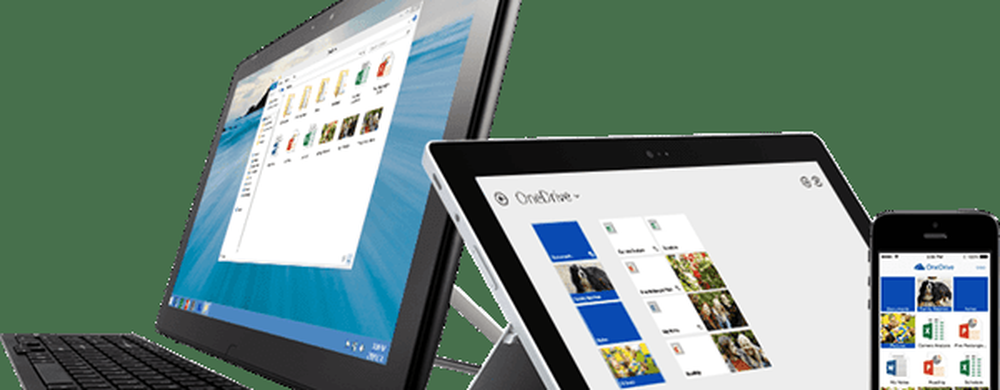
Auto Save Screenshots naar OneDrive in Windows 10
Als u uw schermafbeeldingen automatisch wilt opslaan in OneDrive, klikt u met de rechtermuisknop op het pictogram van OneDrive op de taakbalk en selecteert u Instellingen.

Selecteer vervolgens het tabblad "Automatisch opslaan" en onder de controle van de sectie Schermafbeeldingen, Schermafbeeldingen automatisch opslaan die ik vastleg op OneDrive en klik op OK.

Er zijn een aantal verschillende manieren om schermafbeeldingen in Windows native te maken zonder dat een programma van derden de juiste sneltoets gebruikt.
De eenvoudigste manier is om gewoon op het printscherm te drukken (PrtScn) toets om een volledig beeld van de desktop te maken. Of gebruik als u een foto wilt maken van de huidige vensters waarin u zich bevindt Alt + PrtScn. Merk op dat beide opdrachten voor alle versies van Windows werken en niet exclusief voor Windows 10 zijn.
Zodra u een schermafbeelding maakt, ontvangt u een melding dat de opname is toegevoegd aan uw OneDrive.

Wanneer u toegang wilt tot uw screenshots vanuit OneDrive, vindt u deze in de Afbeeldingen> Schermafbeeldingen map en gelabeld met de datum waarop ze zijn gemaakt. Als u toegang wilt tot die map vanuit uw lokale OneDrive-map, lees dan: Hoe selecteer ik welke OneDrive-mappen synchroniseren in Windows 10?.





